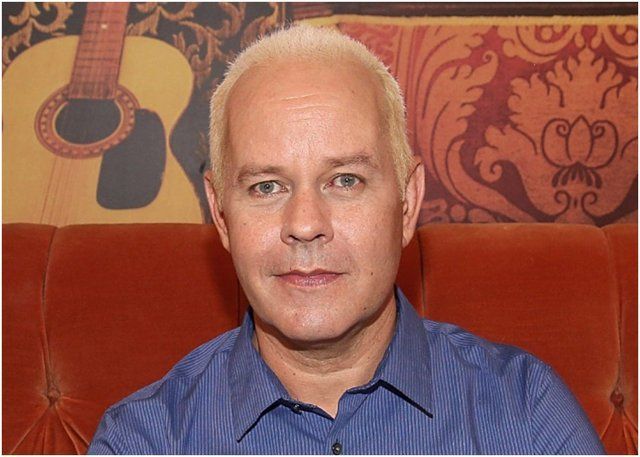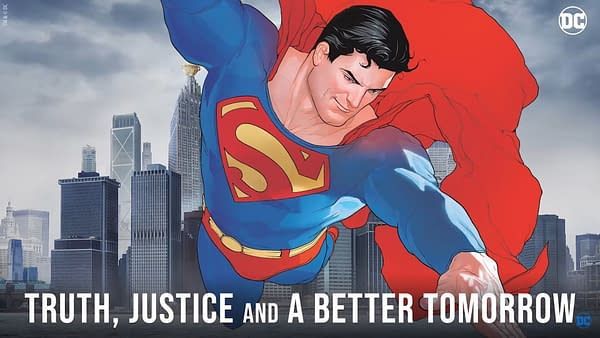কোনো অ্যাপ আশানুরূপ সাড়া না দিলে আপনি স্ক্রিনটি আনফ্রিজ করার জন্য অপেক্ষা করতে পারেন। কিছু ক্ষেত্রে, যদিও, আনফ্রিজ করার জন্য প্রয়োজনীয় সময় বেশ বেশি। আপনি যদি স্পিনিং হুইলে আটকে থাকেন, তাহলে জোর করে প্রতিক্রিয়াশীল অ্যাপ্লিকেশনটি ছেড়ে দিন।
ইভেন্টে যে একটি অ্যাপ্লিকেশন অপ্রতিক্রিয়াশীল হয়ে ওঠে, আপনি এটি বন্ধ করতে বাধ্য করতে 'ফোর্স প্রস্থান' ফাংশন ব্যবহার করতে পারেন। আপনি যদি আপনার কাজ আগে থেকে সংরক্ষণ না করে Microsoft Word বা একটি ওয়েব ব্রাউজারের মতো একটি হিমায়িত অ্যাপ্লিকেশন থেকে প্রস্থান করতে বাধ্য করেন, তাহলে আপনি সেই অ্যাপ্লিকেশনটিতে যা করেছেন তা হারাতে পারেন। সুতরাং, এটা মনে রেখো.
এই নিবন্ধে, আমরা আপনাকে বলব কীভাবে ম্যাক থেকে অপ্রতিক্রিয়াশীল অ্যাপগুলি বন্ধ করতে বাধ্য করা যায়।
জোর করে প্রস্থান করা কি নিরাপদ?
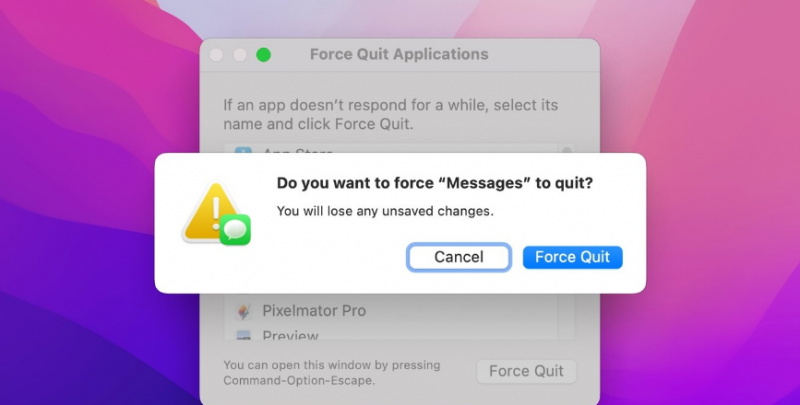
একটি হিমায়িত অ্যাপ্লিকেশন বন্ধ করতে বাধ্য করা সংক্রমণের পরিবর্তে একটি অসুস্থতার লক্ষণগুলির চিকিত্সার অনুরূপ। আমাদের আরও বিস্তৃত চিত্রটি দেখতে হবে এবং বুঝতে হবে সমস্যাটির কারণ কী এবং কীভাবে এটি আবার ঘটতে বাধা দেওয়া যায় তা শেখার সময় কীভাবে এটি সমাধান করা যায়।
RAM এর ঘাটতি, বা সিস্টেম চালানোর জন্য কম্পিউটারের ক্ষমতা, একটি ম্যাকের (একটি ব্রাউজারে অনেকগুলি খোলা ট্যাব সহ) হিমায়িত অ্যাপগুলির সবচেয়ে সাধারণ কারণ। অতএব, ব্যাকগ্রাউন্ডে অ্যাপগুলি চালানোর জন্য আপনার সিস্টেমটি তার উপলব্ধ সমস্ত মেমরির প্রতি মুহূর্তে প্রতিক্রিয়াহীন হয়ে যাবে। এই সাদৃশ্যে, RAM একটি ওয়ার্কস্টেশন হিসাবে কাজ করে। আপনার কাজ মেমরিতে যত বেশি রুম রাখতে হবে, তত বেশি কাজ আপনি একবারে খুলতে পারবেন। সুতরাং, আপনার যত বেশি ফ্রি মেমরি থাকবে, অ্যাপটি হিমায়িত না হয়ে আপনি তত বেশি কাজ করতে পারবেন।
ম্যাককে অ্যাপ্লিকেশনটি ছেড়ে দিতে বাধ্য করা সমস্যাটি সমাধান করে তবে ত্রুটি থাকতে পারে। আপনি যখন একটি অ্যাপকে প্রচলিত উপায়ে শেষ করবেন, তখন এটি আপনার কাজকে সংরক্ষণ করবে এবং তারপর নিজেই এবং এর সমস্ত পটভূমি প্রক্রিয়া বন্ধ করে দেবে। যদি আপনি একটি Mac এ একটি অ্যাপ্লিকেশন জোরপূর্বক বন্ধ করেন, তাহলে আপনি সম্ভাব্যভাবে দূষিত বা ডেটা হারাতে পারেন। যদিও প্রতিক্রিয়াগুলি প্রশ্নে নির্দিষ্ট প্রোগ্রামের মধ্যে সীমাবদ্ধ থাকবে, তবুও তারা অপ্রীতিকর হতে পারে।
কীভাবে ম্যাকওএস-এ হিমায়িত অ্যাপগুলি প্রস্থান করতে বাধ্য করবেন?
ম্যাকওএস-এ আপনি যে অ্যাপগুলি ব্যবহার করেন সেগুলি সাধারণত ভাল আচরণ করে, তবে এমন কিছু ঘটনা থাকতে পারে যখন সেগুলি প্রতিক্রিয়া দেওয়া বন্ধ করে বা জমাট বাঁধে, যার ফলে আপনার কম্পিউটার ধীর গতিতে চলে। যখন এটি ঘটে (এবং আপনি যদি নতুন মন্টেরি বেটাসে থাকেন তবে এটি হবে), আপনার প্রোগ্রাম থেকে প্রস্থান করা উচিত। এটি করার জন্য এখানে কিছু উপায় রয়েছে।
1. Apple মেনু ব্যবহার করে প্রস্থান করুন
স্ক্রিনের শীর্ষে থাকা macOS মেনু বারে ফাইন্ডার মেনু ব্যবহার করা হিমায়িত অ্যাপগুলি বন্ধ করার সবচেয়ে সাধারণ এবং কার্যকর পদ্ধতি। একটি হিমায়িত অ্যাপ জোর করে বন্ধ করতে এই পদক্ষেপগুলি অনুসরণ করুন৷
- প্রথমে অপ্রতিক্রিয়াশীল অ্যাপটি খুঁজুন। আপনি নিশ্চিত না হলে, কার্সার চেক করুন. যখন পয়েন্টারটি স্বাভাবিকভাবে প্রদর্শিত হয়, তখনও অ্যাপ্লিকেশনটি ভালভাবে কাজ করছে। একটি রংধনু ঘূর্ণন চাকার মত দেখতে একটি কার্সার থাকা ইঙ্গিত দেয় যে অ্যাপ্লিকেশনটি প্রতিক্রিয়াহীন।
- একবার আপনি প্রতিক্রিয়াশীল অ্যাপ্লিকেশনটি খুঁজে পেলে আপনার স্ক্রিনের শীর্ষে টাস্কবারটি খুঁজুন।
- মেনুতে প্রবেশ করতে, উপরের বাম কোণে অ্যাপল আইকনে ক্লিক করুন।
- প্রদর্শিত বিকল্পগুলির তালিকা থেকে 'জোর করে প্রস্থান করুন...' নির্বাচন করুন।
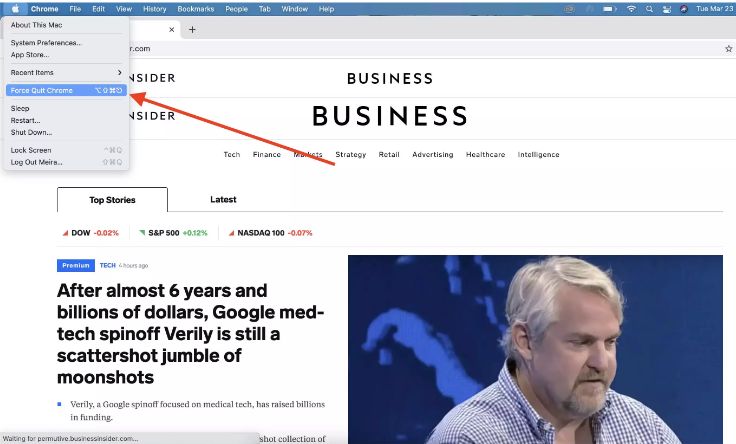
- একটি নতুন উইন্ডো পপ-আপ করবে আপনার ম্যাকওএস-এ খোলা সমস্ত অ্যাপ্লিকেশনের তালিকা।
- আপনি যে অ্যাপ্লিকেশনটি জোর করে বন্ধ করতে চান সেটি বেছে নিন। আপনার যদি একাধিক অপ্রতিক্রিয়াশীল অ্যাপ থাকে, সেগুলি একবারে নির্বাচন করুন।
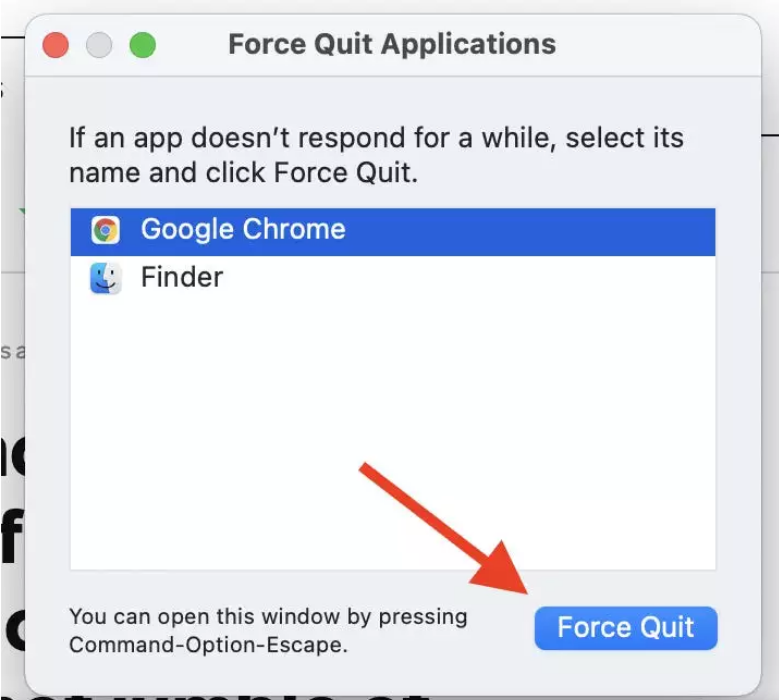
- এখন, 'ফোর্স প্রস্থান' এ আলতো চাপুন। আপনি আপনার উইন্ডোতে একটি পপ-আপ লক্ষ্য করবেন যা আপনাকে মনে করিয়ে দেবে যে সমস্ত অসংরক্ষিত পরিবর্তনগুলি হারিয়ে যাবে এবং সংরক্ষণ করা হবে না।
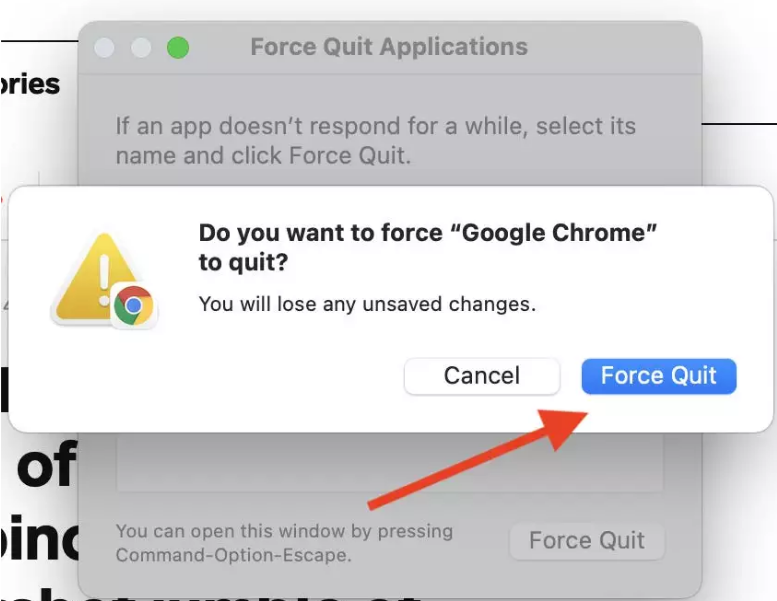
2. কীবোর্ড শর্টকাট ব্যবহার করে প্রস্থান করুন
আপনি হিমায়িত অ্যাপ্লিকেশনগুলি বন্ধ করতে ম্যাক শর্টকাট কীগুলি ব্যবহার করে উপরের জিনিসটি করতে পারেন তবে কিছুটা দ্রুত।
- আপনার কীবোর্ডে Command + Option+ Escape কী চেপে ধরে রাখুন। 'ফোর্স কুইট অ্যাপ্লিকেশান' লেবেলযুক্ত একটি পপআপ অবিলম্বে পপ আপ হবে।
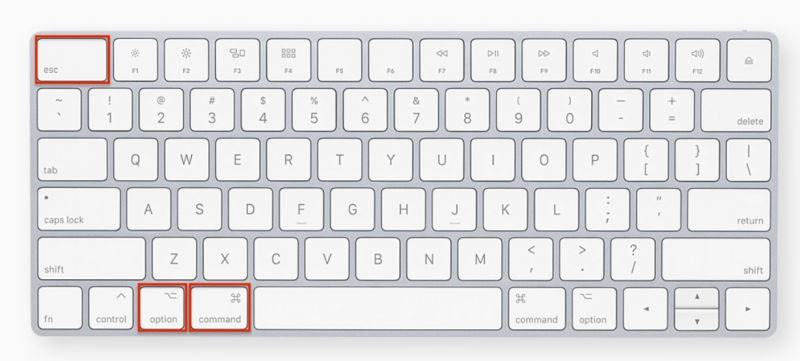
- একটি সংলাপ উইন্ডো প্রদর্শিত হবে; সেখান থেকে, হিমায়িত অ্যাপটি বেছে নিন এবং 'জোর করে প্রস্থান করুন' এ ক্লিক করুন।
আপনি যদি আপনার মাউস বা ট্র্যাকপ্যাড নিয়ে সমস্যায় পড়েন তবে এটি সেরা বিকল্প হতে পারে।
3. অ্যাক্টিভিটি মনিটর ব্যবহার করে ম্যাকে জোর করে প্রস্থান করুন
ম্যাকের অ্যাক্টিভিটি মনিটর মেমরি-ইটিং অ্যাপ্লিকেশানগুলি সনাক্ত করা সহজ করে তোলে, তারা আপনার ম্যাকের প্রসেসর থেকে কতটা মেমরি চুষছে তা নির্ধারণ করে এবং তাদের ছেড়ে দিতে বাধ্য করতে আপনাকে সহায়তা করে।
- প্রথমে অ্যাক্টিভিটি মনিটর খুলুন। স্পটলাইট (কমান্ড + স্পেস) বা ফাইন্ডার > অ্যাপ্লিকেশন > অ্যাক্টিভিটি মনিটরের বৈশিষ্ট্য ব্যবহার করুন।
- অ্যাক্টিভিটি মনিটর চালু করার পরে, আপনি যে অ্যাপ্লিকেশনটি বন্ধ করতে চান তা সন্ধান করুন এবং এটিতে ক্লিক করুন।
- এটি নির্বাচন করার পরে অ্যাপের স্টপ বোতামে ক্লিক করুন। স্টপ আইকনটি একটি অষ্টভুজের অনুরূপ যার ভিতরে একটি 'X' রয়েছে৷
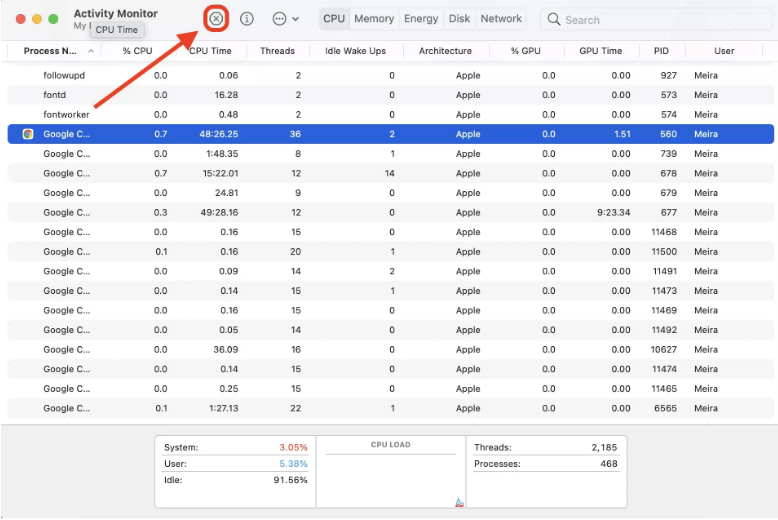
- আপনি সত্যিই অ্যাপটি ছেড়ে দিতে চান তা নিশ্চিত করতে একটি নিশ্চিতকরণ বাক্স উপস্থিত হবে। জোর করে অ্যাপটি প্রস্থান করার জন্য, বিকল্পগুলির তালিকা থেকে 'জোর করে প্রস্থান করুন' নির্বাচন করুন। এটি হিমায়িত অ্যাপটিকে পুরোপুরি বাধ্য করবে।
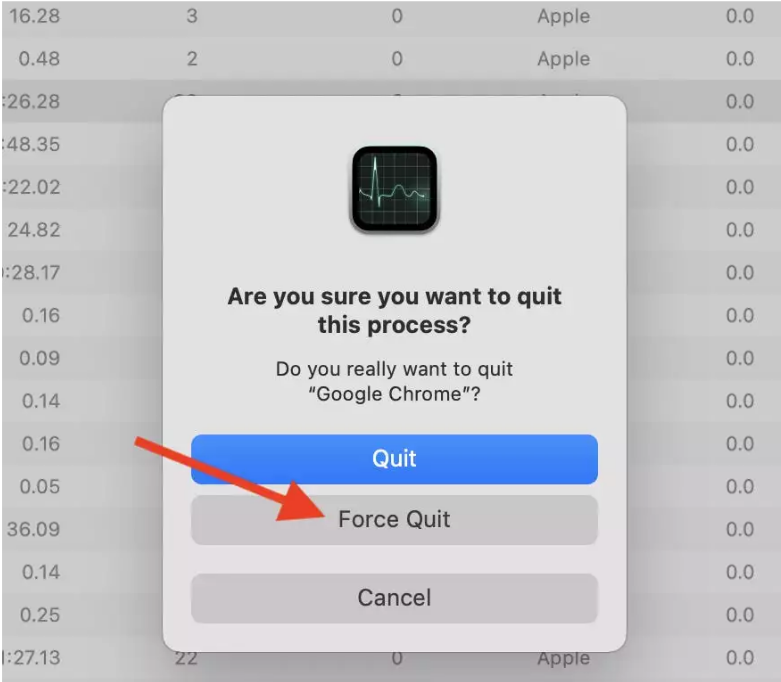
যদি অ্যাপগুলি জোরপূর্বক প্রস্থান না হয়?
যখন একটি অ্যাপ সাড়া দেওয়া বন্ধ করে, তখন এটি বন্ধ করার দ্রুততম পদ্ধতি হল ফোর্স কিউট ফাংশন ব্যবহার করে, যদিও এটি সবসময় কাজ নাও করতে পারে। যে ক্ষেত্রে আপনি হিমায়িত অ্যাপ থেকে জোর করে প্রস্থান করতে পারবেন না এবং স্ক্রিনটিও হিমায়িত হয়ে গেছে, একমাত্র বিকল্প হল আপনার ম্যাক পুনরায় চালু করা।
এইভাবে আপনি সহজেই অপ্রতিক্রিয়াশীল অ্যাপগুলি সম্পূর্ণরূপে বন্ধ করতে ম্যাক থেকে প্রস্থান করতে বাধ্য করতে পারেন৷ পৃথিবীতে কিছুই নিখুঁত নয় এমনকি অ্যাপল পণ্যগুলিও হ্যাং হয়ে যায়। তবে, চিন্তা করার দরকার নেই, এটির চারপাশে সর্বদা একটি উপায় থাকে। আপনার হিমায়িত অ্যাপগুলিকে জোরপূর্বক প্রস্থান করতে উপরের পদক্ষেপগুলি অনুসরণ করুন৷ কোন সন্দেহের ক্ষেত্রে, নীচের মন্তব্য বিভাগে আমাদের জানান।